QQ实名注册修改全攻略:轻松掌握实名认证信息的注销与更改
2024-01-29
如何在Word中自动生成论文目录
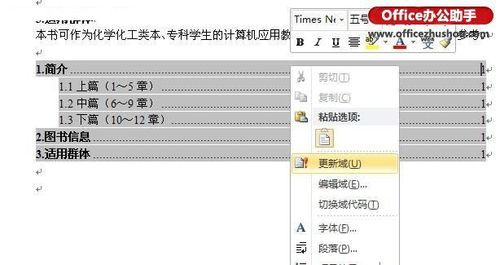
在撰写论文时,为了方便查阅,通常需要添加目录。然而,手动创建目录既耗时又容易出错。幸运的是,Word提供了一项自动生成目录的功能,大大简化了这一过程。下面就教你如何使用这一功能。
1、打开你需要自动生成目录的Word文档。然后,点击顶部菜单中的“视图”选项。接下来,在视图下方选择“大纲视图”。在此模式下,你可以更好地组织和选择要出现在目录中的内容。
2、选择你要作为一级目录的内容。一般来说,这些是论文的各个章节或大标题。按住Ctrl键,同时选择多个标题。然后,点击左上角的一级目录,并确保大纲级别被设置为“1级”。这样,所选内容就会被自动归类为目录的一部分。
按照相同的方法,你可以继续创建二级目录。选择你希望出现在二级目录下的内容,同样将其大纲级别设置为“2级”。
一旦你完成了所有目录内容的组织和设置,将光标移动到你希望插入目录的位置。然后,依次点击“引用”、“目录”和“插入目录”。在弹出的对话框中,你可以选择你喜欢的制表符前导符样式和格式。在“显示级别”栏中输入你想要的目录级别。最后,点击“确定”,Word就会自动为你生成完整的目录。
完成目录的插入后,你可以通过点击“视图”并选择“页面视图”来查看和编辑自动生成的目录。如果你需要更改或更新目录,可以点击“引用”、“更新目录”,并选择“更新整个目录”。这样,Word将自动为你更新目录中的内容。
免责声明:本站所有作品图文均由用户自行上传分享,仅供网友学习交流。若您的权利被侵害,请联系我们
相关文章
2024-01-29
2024-01-29
2024-01-29
2024-01-29
2024-01-28
2024-01-28
2024-01-28
2024-01-28
2024-01-28
2024-01-28
2024-01-28
2024-01-28
2024-01-28
2024-01-28
2024-01-28
站长推荐
煎黄花鱼的家常做法:轻松制作香脆金黄的美味佳肴
酿豆腐泡:简单又美味的家常菜肴
蜂蜜柠檬茶:自制健康美味饮品
家常面条做法大全:轻松烹饪美味的家常面条
沙姜鸡的做法:美味诱人的家常菜肴
简单易上手的pasta做法:美味又健康的意面制作指南
轻松制作高颜值镜面蛋糕,让你的甜品更加梦幻诱人!
白灼基围虾:鲜嫩美味,营养满分
熘肉段的制作:东北经典美食的完美复刻
牛奶炖香菇:简单又美味的甜品制作教程
盐焗鸡蛋:家常美味,轻松制作
牙签肉的制作秘诀:家常做法,轻松享受美味
如何制作香卤熏鱼:马鲛鱼与醇厚卤汁的完美结合
砂锅豆腐:暖心暖胃的家常美味
虾酱空心菜:家常餐桌上的美味传奇